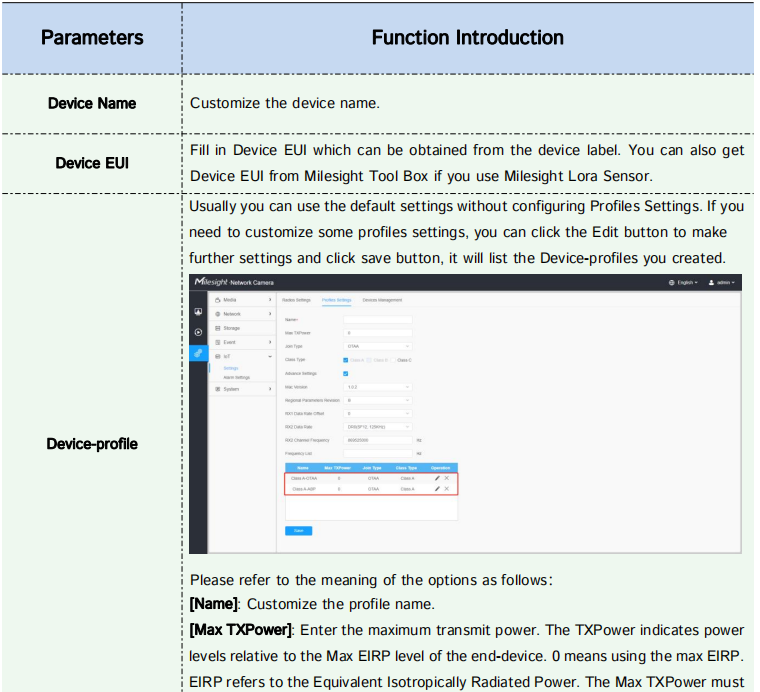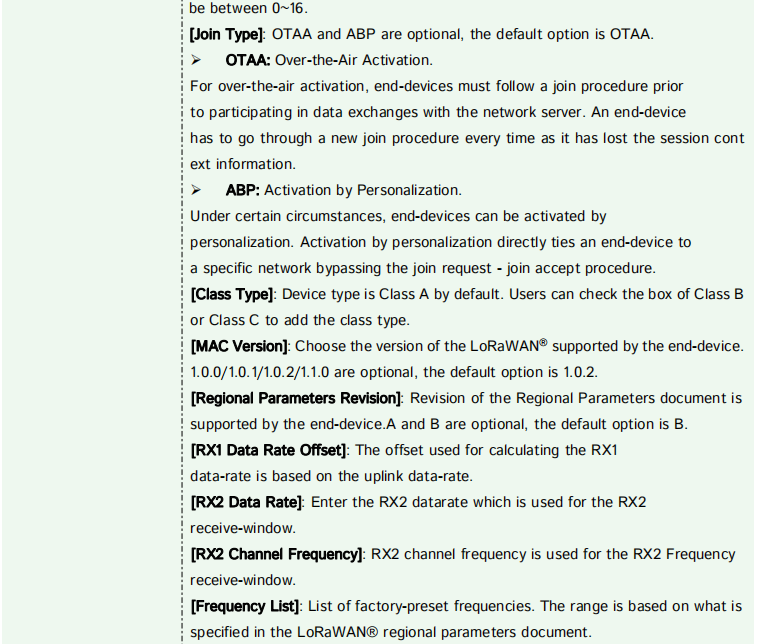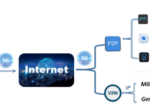- Home
- 5Gシリーズカメラサポート
- AIoTカメラの使用方法
AIoTカメラの使用方法
1.AIoTカメラのご紹介
Milesight AIoT Pro Bullet Plusネットワークカメラは、5Gシリーズの最新モデルです。IoT技術、AI深層学習、コンパクト構造などを備え、ハイテクと高性能を融合させることで全く新しい世界を構築します。IoTは先進的な機能であり、センサーやRFIDなどの様々な技術やデバイスを通じて、監視・接続・相互作用が必要なあらゆるモノの情報をリアルタイムで取得し、モノの知覚・認識・管理をスマートに実現します。
本記事ではAIoTカメラの基本設定について解説し、当社のAIoTカメラを迅速に習得できるよう支援します。
注:5Gの設定方法の詳細については、Milesight-Troubleshooting-5G AI Cameraをご参照ください。

2.IoTの設定方法
1) デバイス設定
① 無線設定
ステップ1:Webにログイン後、「Settings」→「IoT」→「Settings」に移動します。「Enable IoT」のチェックボックスをオンにすると、IoT機能が有効になります。
ステップ2: Milesight IoTクラウド管理を有効にするチェックボックスをオンにすると、デバイスを一元管理できます。
ステップ3: 無線設定を構成します。
現在、当社のIoTカメラは915MHz帯(対応チャンネルプラン:US915/AU915/KR920/AS923/AS923-2)、868MHz帯(対応チャンネルプラン:IN865/EU868/
RU864)、470MHz帯(対応チャンネルプラン:CN470)の3つのIoT周波数帯をサポートしています。カメラ購入前に、お住まいの国でサポートされている周波数帯を選択するため、弊社営業部までお問い合わせください。
例:ここでは868MHz帯域のIoTカメラを選択します。またはLoRaWANの地域パラメータ参照文書を確認すると、カメラのWeb画面に現在のチャネルプランがEU868と表示されます。
注:通常、無線設定を変更せずにデフォルト設定をそのまま使用できます。無線設定のカスタマイズが必要な場合は、以下に示すように追加設定を行ってください。
各オプションの意味は以下の通りです:
注:ここでの設定はエンドデバイス側と同一である必要があります。
② デバイス管理
ステップ4:エンドデバイスの追加と管理。
各オプションの意味は以下の通りです:
注:
1. デバイス名とデバイスEUIは重複不可。
2. デバイスEUI、アプリケーションキー、デバイスアドレス、ネットワークセッションキー、アプリケーションセッションキーは、エンドデバイスの設定と一致させる必要があります。
3. アップリンクフレームカウンターとダウンリンクフレームカウンターは、ABPモードでのみリセット可能です。
ステップ4: センサー設定。 をクリックするとセンサー設定ページに入ります。設定完了後、
をクリックするとセンサー設定ページに入ります。設定完了後、 をクリックして設定を保存するか、
をクリックして設定を保存するか、 をクリックして設定をキャンセルできます。
をクリックして設定をキャンセルできます。
各オプションの意味は以下の通りです:
注:
1. チャネルIDと符号はエンドデバイスと一致させる必要があります。
2. 小数点以下の桁数はセンサーの特性に応じて設定します。例:Milesight温度センサー使用時、正しい温度を取得するにはこの値を1に設定する必要があります。
ステップ5: 端末管理画面で をクリックすると設定を変更できます。
をクリックすると設定を変更できます。
ステップ6: 追加した端末を削除するには をクリックします。
をクリックします。
2) アラーム設定
ステップ1: 設定したいアラームルールを選択します。4種類のルールを設定可能です。
ステップ2: チェックボックスをオンにしてアラームルールを有効化します。
① 閾値設定
ステップ3:クリックしてアラーム対象センサーを選択し、選択したセンサーのしきい値を設定します。
データが閾値に達するとアラームが作動します。上限値と下限値の両方を設定可能ですが、いずれか一方のみの設定も可能です。
② スケジュール設定
ステップ5:IoTのアラームスケジュールを設定します。
各オプションの意味は以下の通りです:
ステップ6:アラームアクションを設定します。
各オプションの意味は以下の通りです:
3.Milesightバックエンドとの互換性
AIoTカメラの基本設定完了後、Milesightバックエンドからカメラにアクセスできます。
Milesight CMSでは、P2P経由でAIoTカメラを追加可能であり、その後IoTのパラメータを設定できます。
ステップ1: Milesight CMSにログイン後、「Management」→「Devices」→「Add Device Manually」に進み、P2P接続タイプを選択時にMACアドレスでAIoTカメラを追加できます。

ステップ2: 「Devices Config」→「AIoT Camera」→「IoT」に進み、CMS上で以下の通りIoT設定を行えます。
M-sight Proアプリでは、P2P経由でのAIoTカメラ追加をサポートしています。
ステップ1: M-Sight Proにログイン後、「Device Manager」→「Add Camera」に移動し、P2Pプロトコルを選択時にMACアドレスでAIoTカメラを追加できます。またはP2P QRコードで接続することも可能です。

注:AIoTカメラのP2P QRコードは、カメラWeb上でデフォルトで有効化されています。
Milesight IoT Cloudでは、AIoTカメラをゲートウェイとしてMilesight IoT Cloudに追加し、クラウド上でセンサーデータを一元管理できます。
AIoTカメラのインターフェース
Milesight IoT Cloudのインターフェース
付録1
地域によって、無線0の中心周波数のデフォルト値と設定可能範囲が異なります。詳細は以下の通りです:


付録2
地域によって、無線1の中心周波数のデフォルト値と設定可能範囲が異なります。詳細は以下の通りです:

———————— END ————————
5Gシリーズカメラサポート
 5G pro bullet plusカメラにSDカードを挿入する方法はじめに この文書では、5GプロバレットプラスカメラへのSDカードの挿入方法を説明します。 1) S […]
5G pro bullet plusカメラにSDカードを挿入する方法はじめに この文書では、5GプロバレットプラスカメラへのSDカードの挿入方法を説明します。 1) S […] 5G AIoTカメラの使用方法5G AIoTカメラの基本設定を紹介し、当社の5G AIoTカメラを素早く使いこなせるようにします。
5G AIoTカメラの使用方法5G AIoTカメラの基本設定を紹介し、当社の5G AIoTカメラを素早く使いこなせるようにします。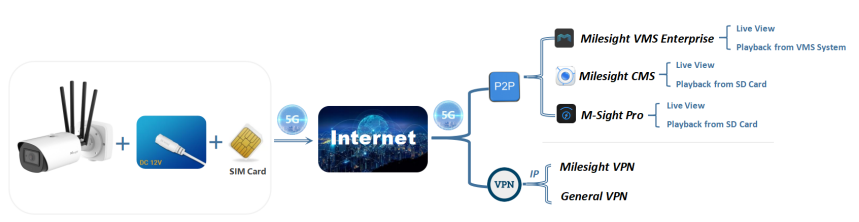 5G AIカメラの使い方5G AIカメラの基本設定についてご紹介します。これにより、当社の5G AIカメラを素早く使いこなす方法を習得いただけます。
5G AIカメラの使い方5G AIカメラの基本設定についてご紹介します。これにより、当社の5G AIカメラを素早く使いこなす方法を習得いただけます。